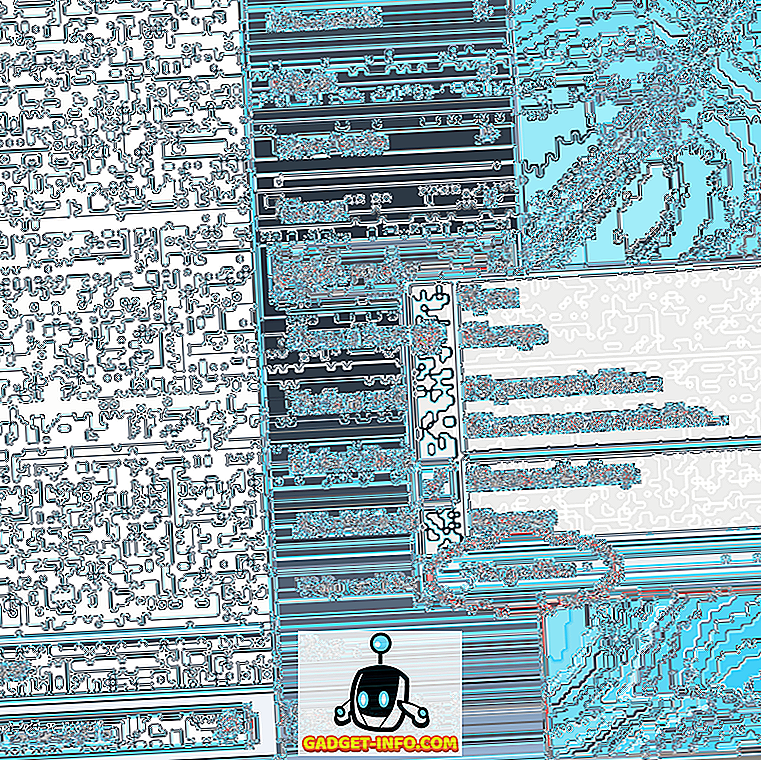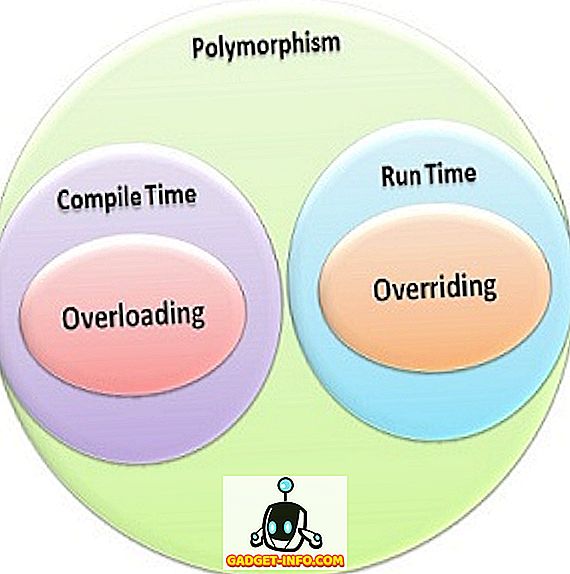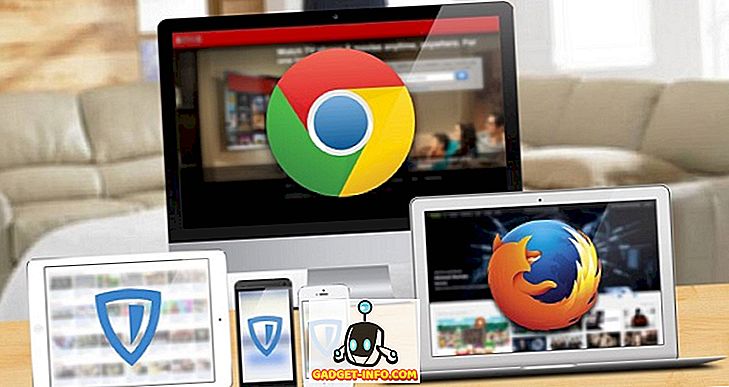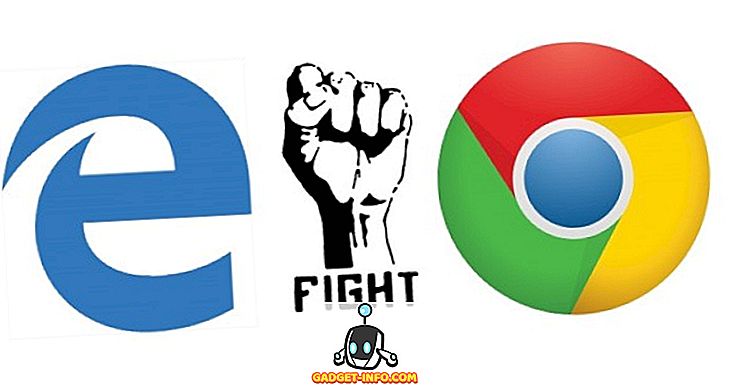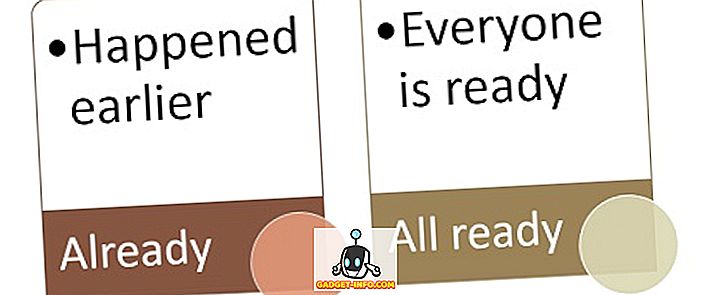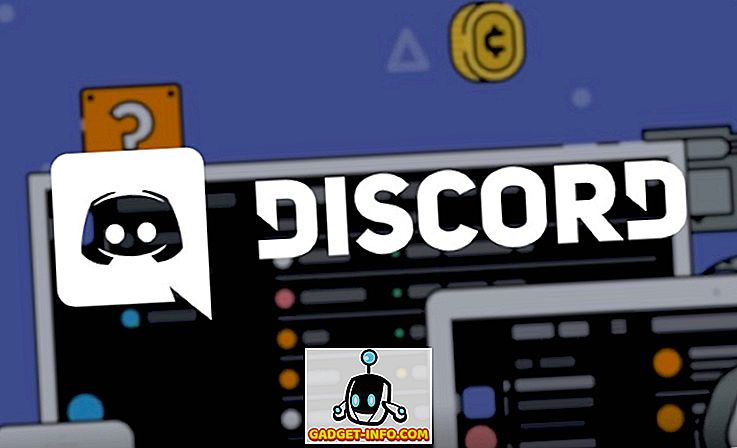Google Cardboard je celkom zábavné herné zariadenie VR a pre tento prístroj sú k dispozícii veľmi skvelé hry. Ale ak hľadáte grafiku intenzívne hry, ktoré fúkajú svoju myseľ, budete sklamaní. Vektorové slúchadlá VR s priamym rozpočtom sa nezhodujú s populárnymi hrami Oculus Rift, ktoré ponúkajú niektoré naozaj pokročilé hry. Našťastie, Trinus VR, predtým známy ako "Trinus Gyre" je aplikácia, ktorá hrá hier Google Cardboard na ďalšiu úroveň.
Ako ste už mohli hádať z titulu, Trinus VR vám umožní hrať si PC hry vo vašom kartóne Google. Trinus VR využíva hardvér a senzory vo vašom smartphone, aby poskytol hráčom PC virtuálnu realitu. Znie to cool, nie? No, tu je návod, ako používať Trinus VR.
Čo potrebujete
Skôr ako začnete používať Trinus VR, je tu niekoľko vecí, ktoré budete potrebovať:
- Počítač so systémom Windows
- Inteligentný telefón so systémom Android, ktorý je kompatibilný so službou Google Cardboard
- Nainštalujte aplikáciu Trinus VR pre systém Android.
Aplikácia Trinus VR je k dispozícii v bezplatnej verzii, ako aj vo verzii (9, 99 dolárov). Bezplatná verzia je obmedzená na 10 minút hry na reláciu, takže ak sa naozaj tešíte na hranie veľa hier, mali by ste dostať plnú verziu.
- Stiahnite si serverovú aplikáciu Trinus VR pre Windows PC.
- Google Cardboard Viewer
Nastaviť

Trinus VR v podstate zrkadlí váš systém Windows na váš smartphone s Androidom v režime VR s rozdelením na rozlíšenie . Zabezpečuje tiež vytvorenie falošného 3D efektu na hry, ktoré nesú integrovanú podporu 3D. Po prvé, budete musieť pripojiť svoj počítač so systémom Windows a smartphone s Androidom na spustenie hier na počítači v smartphone v režime VR.
Existujú dva spôsoby pripojenia k zariadeniu Trinus VR.

Pomocou kábla USB
Pripojenie telefónu a počítača cez káblové pripojenie je najjednoduchší a bezproblémový spôsob, ako začať s Trinus VR. Ak to chcete urobiť, pripojte telefón k počítaču pomocou kábla USB. Potom zapnite funkciu USB Tethering na vašom smartfóne tým, že prejdete na položku Nastavenia-> Ďalšie-> Tethering & mobile hotspot-> USB tethering .
Po dokončení aplikácie Trinus Server otvorte aplikáciu Trinus Server v počítači so systémom Windows a aplikáciu Trinus VR na vašom smartphóne so systémom Android. Kliknite na ikony pripojenia na obidvoch aplikáciách a mali by ste vidieť, že váš systém Windows sa zrkadlil na váš smartphone v režime VR.

Užívanie káblového pripojenia sa nemusí zdať veľmi intuitívne, ale funguje to najlepšie. Ponúka najlepší výkon a zrkadlo je tiež krištáľovo čisté.
Poznámka: Nezabudnite vypnúť mobilné údaje, pretože systém Windows môže používať vaše údaje v systéme USB Tethering na pripojenie vášho počítača na internet. Tiež sa uistite, či sú na počítači nainštalované ovládače telefónu, aby ste zistili pripojenie USB.
Cez WiFi
Existuje aj spôsob, ako môžete bezdrôtovo pripojiť telefón a počítač na spustenie Trinus VR. Podľa ľudí z Trinusu, ak je váš telefón a počítač pripojený k rovnakej sieti WiFi alebo ak je počítač pripojený k smerovaču pomocou PC kábla, môžete bezdrôtovo pripojiť. Tiež sa hovorí, že funguje, keď je telefón pripojený k hotspotu vytvorenému aplikáciou Trinus PC.
Bohužiaľ, žiadna z bezdrôtových metód nepracovala pre nás. Môžete si to vyskúšať s istotou, ale sme si celkom istí, že výkonnosť z bezdrôtového pripojenia nebude tak hladká ako v prípade káblového pripojenia, preto by sme určite odporúčali káblové pripojenie.
Ako používať Trinus VR
Akonáhle je váš telefón a počítač pripojený, aplikácia Trinus VR na vašom smartphóne so systémom Android vám ukáže zrkadlový obraz počítača so systémom Windows. Spustite hru, ktorú chcete hrať so službou Google Cardboard v počítači so systémom Windows, ale uistite sa, že spustíte hru v režime okna a nie na celú obrazovku . Nezabudnite hrať v režime nižšej grafiky as nižším rozlíšením (rozlíšenie 4: 3 alebo 8: 9), aby ste dosiahli najlepší výkon v telefóne a kartóne Google Cardboard.
Poznámka: Ak PC hra, ktorú chcete hrať, nefunguje v režime okna, môžete použiť softvér ako DxWnd, ktorý núti hry otvoriť okná.

Po spustení hry nastavte smartphone vo vnútri Google Cardboard a pripevnite ho na tvár. Môžete pohybovať hlavou okolo pohybovať sa v hre a používať myš ako ovládač. Môžete dokonca pokračovať a pripojiť ovládač Bluetooth pre úplnejší zážitok z hry.
Ak sa domnievate, že nedosahujete to najlepšie skúsenosti, môžete v aplikácii urobiť niekoľko nastavení. Existujú možnosti na kalibráciu zvýšenia pohybu, falošného 3D, sledovania polohy, citlivosti, skreslenia objektívu atď Aplikácia vám tiež umožňuje vybrať si z rôznych modelov Google Cardboard spolu s ďalšími zariadeniami VR, ako je Gear VR.
Problémy, ktoré by ste mohli čeliť
Aplikácia Trinus VR je stále vo svojej začínajúcej fáze, takže sa nemusíte prekvapiť, ak čelíte nekonzistentným výkonom a chybám. Tu sú niektoré problémy, ktorým by ste mohli čeliť:
Bezdrôtové pripojenie nefunguje
Už sme spomenuli, že bezdrôtové pripojenie cez WiFi nefungovalo pre nás, takže by ste mali byť pripravení pomocou kábla USB, ak sa tiež nepodarí vytvoriť bezdrôtové pripojenie. Určite dúfame, že vývojári, ktorí pracujú na Trinus VR, to prinútia.
Hry nefungujú v režime VR
Skutočná stereoskopická podpora 3D alebo VR musí byť podporovaná vykresľovacími hrami pre Trinus VR. Ak hra to nepodporuje, Trinus VR používa technológiu Fake 3D na vynútenie stereoskopických obrázkov vedľa seba, aj keď to bude mať za následok nižší výkon. Existujú aj niektoré hry, ktoré ani Trinus VR nebudú schopné prinútiť produkovať 3D obrazy. V takom prípade môžete vyskúšať nástroje aplikácií tretích strán, ako napríklad Vireio alebo TriDef, ktoré poskytujú podporu VR pre tieto nekompatibilné hry.
Obsah sa nezobrazuje správne
Každá iterácia Google Cardboard má vlastnú sadu vlastností šošoviek, ktorú Trinus VR nedá detegovať, čo má za následok, že sa obsah nezobrazuje správne. K dispozícii sú predvoľby pre rôzne zariadenia ako VR One, Freefly, Dive atď., Ale možno budete musieť vykonať manuálne úpravy nastavení, aby ste kalibrovali displej tak, aby zodpovedal vašim potrebám v kartóne Google. V rozšírenom režime môžete získať rôzne nastavenia a akékoľvek zmeny, ktoré vykonáte, budú viditeľné v reálnom čase na vašom smartfóne.

Problémy s sledovaním hlavy
Problémy s hlavným sledovaním sú náchylné na obmedzenia hardvéru. Môžete sa však pokúsiť skontrolovať rôzne režimy snímača v nastaveniach systému Trinus VR a ak čelíte nepríjemným pohybom, môžete si pozrieť možnosť filtrovania senzora. Tiež kalibrujte senzory vášho telefónu a uistite sa, že v blízkosti vášho smartphonu nie sú magnetické rušenia.
Ak čelíte akýmkoľvek iným problémom, pamätajte na to, že ste sa rozlúčili s rôznymi režimami videa a ďalšími možnosťami ponuky aplikácií.
Pripravené na hranie PC hier s nádychom virtuálnej reality?
Úprimne povedané, nástroj VR Trinus potrebuje nejaké leštenie, ktoré sa musí stať nevyhnutnosťou pre používateľov Google kartónu, berúc do úvahy jeho problémy, ale stále je to skvelý nástroj pre ľudí, ktorí nemôžu čakať alebo si dovoliť, aby sa im páčili ako Oculus Rift. Ak ste vášnivý PC gamer, mali by ste nástroj skutočne dať výstrel, pretože určite zlepšuje hry ako GTA, Minecraft atď. Takže, čo čakáte na stiahnutie Trinus VR a začnite hrať. Dajte nám vedieť o vašich skúsenostiach s hrami VR PC v sekcii komentárov nižšie.